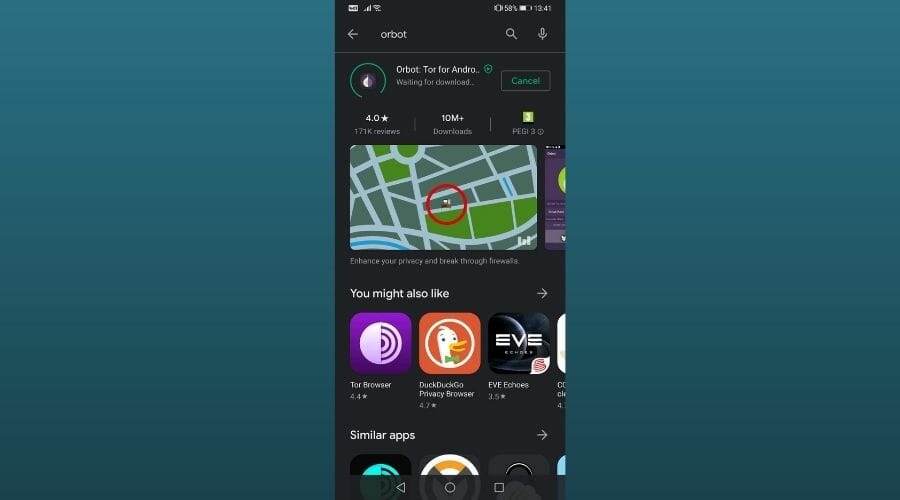Corriger l'erreur d'exécution 429 : le composant ActiveX ne peut pas créer d'objet

L’erreur ActiveX 429 est une erreur d’exécution que certains utilisateurs finaux ont rencontrée sous Windows. L’erreur garantit généralement qu’une application ouverte s’arrête brusquement et se ferme.
Elle renvoie également un message d’erreur indiquant : “Erreur d’exécution ‘429’ : le composant ActiveX ne peut pas créer l’objet.” L’erreur 429 est le plus souvent rencontrée avec des applications MS Office, telles qu’Excel, Word, Access ou Outlook, utilisant des scripts de séquence Visual Basic automatisés.
L’erreur 429 est en grande partie une conséquence d’un logiciel tentant d’accéder à des fichiers corrompus. Ainsi, la séquence d’automatisation ne peut pas fonctionner comme prévu. Cela pourrait être dû à un registre corrompu, à des fichiers OS supprimés, à une installation incomplète de logiciels, ou à des fichiers système corrompus.
Il existe donc divers correctifs potentiels pour l’erreur ActiveX 429.
Comment puis-je corriger l’erreur d’exécution ActiveX 429 sur Windows 10 ?
1. Rinscrire le programme
Si un programme spécifique génère l’erreur ActiveX, le logiciel pourrait ne pas être correctement configuré. Vous pouvez corriger cela en rregistrant de nouveau le logiciel avec l’option /regserver, ce qui résout les problèmes liés au serveur d’automatisation.
Voici comment vous pouvez rinscrire un logiciel avec Exécuter :
- Tout d’abord, assurez-vous que vous avez des droits d’administrateur avec un compte administrateur Windows.
- Appuyez sur la touche Win + R pour ouvrir Exécuter.
-
Saisissez le chemin complet du logiciel suivi de /regserver dans la zone de texte comme indiqué ci-dessous. Entrez le chemin exact, y compris le fichier exe, du logiciel que vous devez rinscrire.
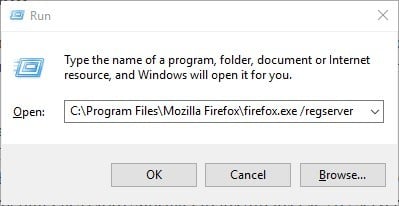
- Appuyez sur le bouton OK.
2. Rinscrire le fichier spécifié
Si le message d’erreur ActiveX spécifie un titre de fichier .OCX ou .DLL particulier, il est probable que le fichier spécifié ne soit pas correctement enregistré dans le registre.
Vous pouvez alors corriger le problème ActiveX en rregistrant à nouveau le fichier. Voici comment vous pouvez rinscrire des fichiers OCX et DLL spécifiés via l’invite de commandes.
- Fermez toutes les fenêtres de logiciels ouvertes.
- Ouvrez l’invite de commandes dans Windows 10 en appuyant sur la touche Win + X et en sélectionnant Invite de commandes (Admin) dans le menu. Alternativement, vous pouvez entrer ‘cmd’ dans la zone de recherche du menu Démarrer pour ouvrir l’Invite.
- Tapez maintenant ‘regsvr32 NomFichier.ocx’ ou ‘regsvr32 NomFichier.dll’ dans la fenêtre de l’invite de commandes. Remplacez nomfichier par le titre de fichier spécifié.
- Appuyez sur la touche Entrée pour rinscrire le fichier.
3. Exécuter une analyse antivirus
Il se peut qu’un virus ait corrompu, voire supprimé, des fichiers pertinents à l’erreur d’exécution. Ainsi, effectuer une analyse antivirus complète de Windows avec un logiciel antivirus tiers peut effectivement corriger l’erreur ActiveX 429.
Vous pouvez trouver de nombreuses options de logiciels antivirus qui conviennent à tous les types de besoins et de budgets. Certaines des meilleures solutions antivirus compatibles avec les PC Windows 10 proposent des versions d’essai gratuites complètes, vous permettant de les essayer avant d’acheter une licence.
4. Vérifiez les mises à jour de Windows
Vous devriez également vérifier et installer les mises à jour de Windows. Microsoft met généralement à jour les fichiers système qui pourraient être associés à l’erreur 429. Ainsi, mettre à jour Windows avec les derniers packs de service et correctifs peut aider à résoudre les erreurs d’exécution.
Vous pouvez mettre à jour Windows comme suit :
- Saisissez ‘mise à jour Windows’ dans la zone de recherche Cortana ou du menu Démarrer.
-
Ensuite, vous pouvez sélectionner Vérifier les mises à jour pour ouvrir directement les options de mise à jour ci-dessous.
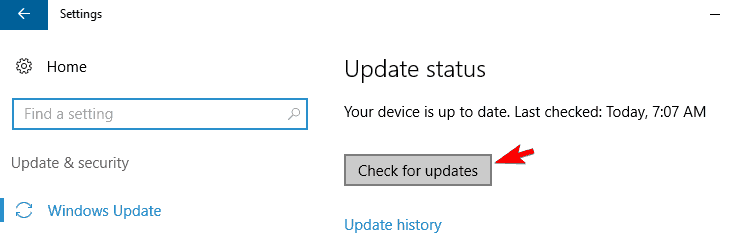
- Appuyez sur le bouton Vérifier les mises à jour là-bas. S’il existe des mises à jour disponibles, vous pouvez appuyer sur un bouton Télécharger pour les ajouter à Windows.
5. Exécuter le Vérificateur de fichiers système
De nombreuses erreurs système sont dues à des fichiers système corrompus, et cela inclut le problème ActiveX 429. Par conséquent, corriger les fichiers système corrompus avec l’outil Vérificateur de fichiers système pourrait être un remède efficace.
Vous pouvez exécuter une analyse SFC dans l’invite de commandes comme suit :
- Tout d’abord, entrez ‘cmd’ dans la zone de recherche Cortana ou du menu Démarrer.
- Ensuite, vous pouvez faire un clic droit sur l’invite de commandes et sélectionner Exécuter en tant qu’administrateur pour ouvrir la fenêtre de l’Invite.
-
Entrez ‘sfc /scannow’ dans l’invite de commandes et appuyez sur la touche Entrée.
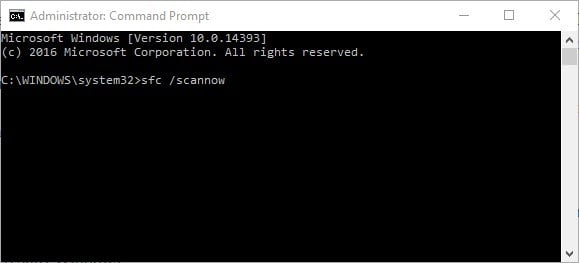
- L’analyse SFC peut prendre jusqu’à 20 minutes ou plus. Si le SFC corrige quoi que ce soit, l’invite de commandes indiquera : La protection des ressources Windows a trouvé des fichiers corrompus et les a réparés avec succès.
- Vous pouvez ensuite redémarrer Windows.
6. Analyser et corriger le registre
Les erreurs d’exécution sont généralement générées à partir du registre, donc une analyse efficace du registre corrigera les clés de registre invalides ou corrompues.
Un logiciel spécialisé dans le nettoyage du registre est capable d’analyser vos registres et d’identifier rapidement les problèmes. Vous pouvez ensuite demander à l’outil d’appliquer des corrections, ce qui peut même inclure le téléchargement de nouveaux fichiers système pour remplacer les fichiers cassés.
7. Annuler les changements du système avec la restauration du système
L’outil de restauration du système annule les changements du système en faisant revenir Windows à une date antérieure. La restauration du système est la machine à remonter le temps de Windows, et avec cet outil, vous pouvez revenir sur le bureau ou l’ordinateur portable à une date où votre logiciel ne renvoyait pas le message d’erreur ActiveX.
Cependant, rappelez-vous que vous perdrez les logiciels et applications installés après la date du point de restauration. Vous pouvez utiliser la restauration du système comme suit :
- Pour ouvrir la restauration du système, entrez ‘Restauration du système’ dans la zone de recherche Cortana ou du menu Démarrer.
- Sélectionnez Créer un point de restauration pour ouvrir la fenêtre des propriétés système.
-
Appuyez sur le bouton Restauration du système pour ouvrir la fenêtre de l’image ci-dessous.
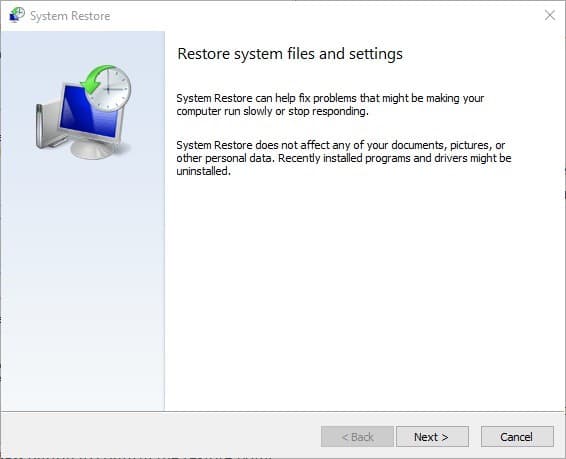
- Cliquez sur le bouton Suivant, puis sélectionnez l’option Afficher les points plus récents pour ouvrir une liste complète des dates de restauration.
- Maintenant, sélectionnez un point de restauration approprié pour revenir en arrière.
- Appuyez sur le bouton Suivant puis Terminer pour confirmer le point de restauration.
Si vous êtes intéressé par plus d’informations sur la façon de créer un point de restauration et comment cela pourrait vous aider, jetez un œil à cet article simple pour découvrir tout ce que vous devez savoir.
Voici quelques-unes des nombreuses solutions potentielles pour l’erreur d’exécution ActiveX 429 de Windows. Si aucun des correctifs ci-dessus ne résout le problème, désinstallez et réinstallez le logiciel générant l’erreur.
Si vous avez d’autres suggestions pour corriger l’erreur ActiveX 429, veuillez les partager ci-dessous. Également, si vous avez d’autres questions, n’hésitez pas à les poser là-bas.